Gemini CLIで遊んでみた
Claude Codeの登場でAI界隈が賑やかになってる興奮も冷めやらぬ中、突如としてGoogleからGemini CLIの発表がありました!
日本時間では夜中の発表という事もあり、最前線を走っている凄腕エンジニアの方々は寝る間も惜しんで遊び倒していた調査していた事でしょう。
使用感や所感といったところは皆さんブログでまとめてくださっているので、私のような末端のヒヨッコはこれらを参考に自分のペースで使ってみる事にしました。
早速インストール
インストールはこちらを参照しました。英語にアレルギーをお持ちの方は、日本語でのやり方をまとめて下さっている方のブログを参照していただければ良いかと思います。成功するとこんな感じになります。

…なんていうか、Claude Codeそっくりですね!
とりあえず遊んでみる
Gemini CLIの魅力は無料枠が充実しているところでしょうか?
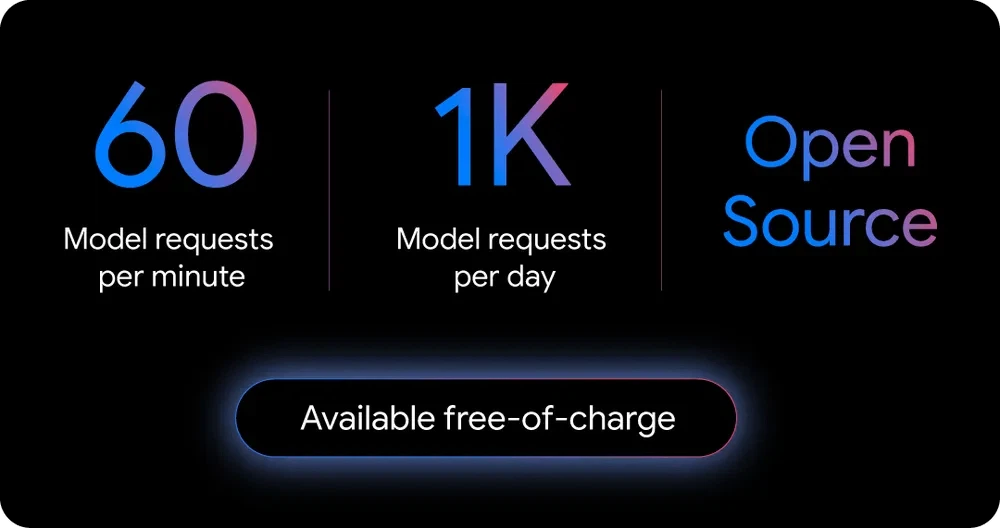
Claude Codeよりも費用を気にせず利用出来るのは大きなメリットだと思います。私のようなお賃金がスズメの涙といった貧乏人には大変ありがたいです。
ということで早速ToDoアプリを作ってみました。
まずはファイルパスを指定して、ここに作ってくれとお願い

すると、あっという間にコーディングしてくれました
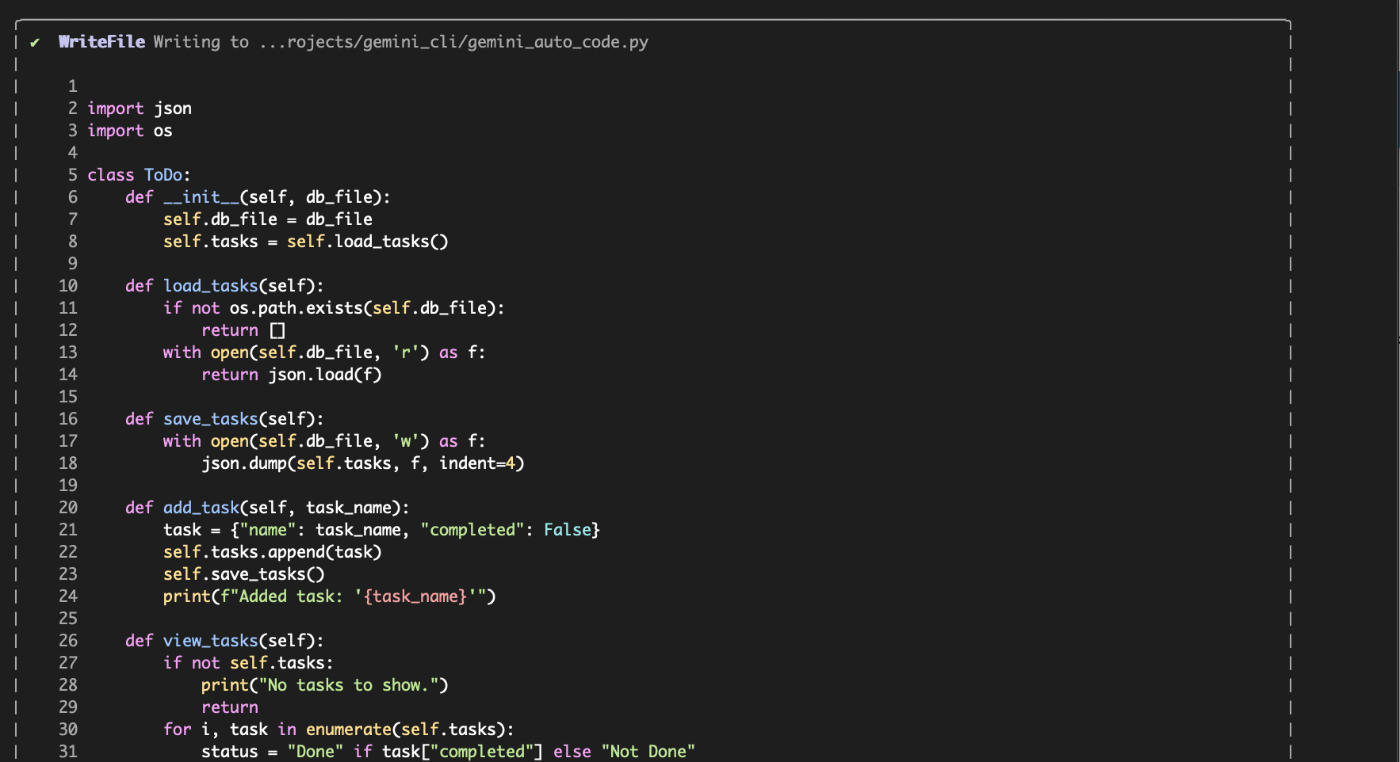

実際の動いているのを確認しました。スクショないよと思うかもしれませんが理由はこの後で理解していただけるかと…すみません🙇
実際動いた感動も束の間、「あれ?ひょっとしてGUIも実装できんるんちゃう?」と光の速さで考えてたら、GUI機能も追加してくれとお願いしていました。
…差分を表示しつつあれよあれよ完成


ここで何も考えずに実行するとエラー発生

ライブラリへのリンクが正しくないから再インストールするよ?みたいなことを聞かれたので受領


だいぶ端折っておりますが、無事完成しました!(ここでもスクショを撮り忘れておりました、すみません🙇)
ひとまず満足したので/quitで抜けると使用したトークン量が表示されました。

個人的には結構使ったな…と。
まとめ
無料枠が多いメリットを最大限に活かせば、個人で開発や検証していくには十分かなと思いました。ただし当然デメリットもあるわけで注意が必要です。以下を参照していただくと分かりやすいと思います。 要は無料枠だとGeminiの学習に使われちゃうからその辺気をつけてねって事です。
本日はここまで!
最後まで読んでいただきありがとうございました😊
Discussion